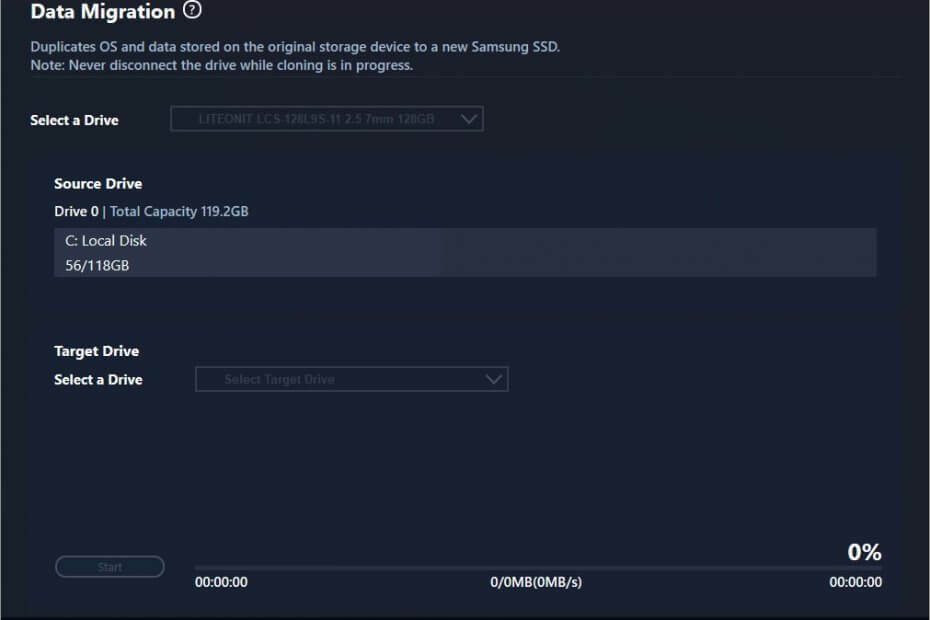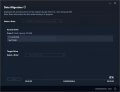Заощаджує час програмне та апаратне забезпечення, що допомагає 200 мільйонам користувачів щороку. Настанови, поради, новини та поради щодо покращення технічного життя.

Службові програми / Безкоштовна програма / Windows 10, Windows 7 /
Скачати заразSamsungData Migration може швидко клонувати вашу операційну систему та скопіювати її на SSD-накопичувач Samsung як резервну копію.
Що таке міграція даних Samsung?
Samsung Data Migration (SDM) - це програма, за допомогою якої можна перенести файли та папки з ПК на твердотільний диск Samsung. Він повністю безкоштовний у використанні та має інтуїтивні опції.
Для використання цього інструменту вам не потрібні ніякі навички роботи з комп’ютером резервні копії даних. Крім того, ви можете використовувати програмний інструмент Samsung Data Migration для виправити помилки міграції SSD.
Системні вимоги Samsung Data Migration 4.0
- ОС: Windows 7 SP1, 8, 8.1, 10 (32-розрядна або 64-розрядна)
- Пам'ять: принаймні 1 Гб оперативної пам'яті
- Зберігання: 100 Мб або більше для встановлення
- Тип розділу: MBR, GPT
- Монітор: 1600 x 900 мінімальна роздільна здатність
- Джерело джерела: HDD або SSD
-
Цільовий привід:
- Samsung SSD 970 PRO Series
- SSD-накопичувач Samsung серії 970 EVO
- Samsung SSD 970 EVO Plus Series
- Серія Samsung SSD 960 PRO
- Серія SSD 960 EVO Samsung
- Samsung SSD 950 PRO Series
- Серія SSD 860 EVO Samsung
- Samsung SSD 860 PRO Series
- Серія SSD 860 QVO Samsung
- Samsung SSD 850 серії EVO
- Samsung SSD 850 PRO Series
- Серія SSD 840 EVO Samsung
- SSD-накопичувач Samsung серії 840
- Samsung SSD 840 PRO Series
- SSD-накопичувач Samsung серії 830
- Samsung SSD 470 серії
Як користуватися міграцією даних Samsung
- Біжи chkdsk щоб переконатися, що у вашій операційній системі немає поганих секторів.
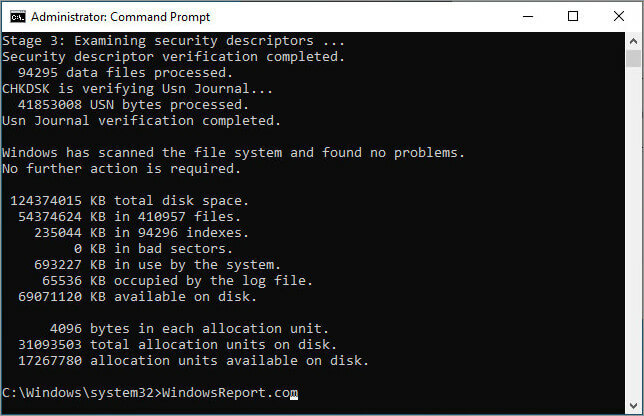
- Завантажте Samsung Data Migration та встановіть його на свій ПК.
- Підключіть a SSD-накопичувач Samsung на свій ПК та запустіть програму.
- Виберіть цільовий диск і натисніть Почніть щоб розпочати міграцію даних.
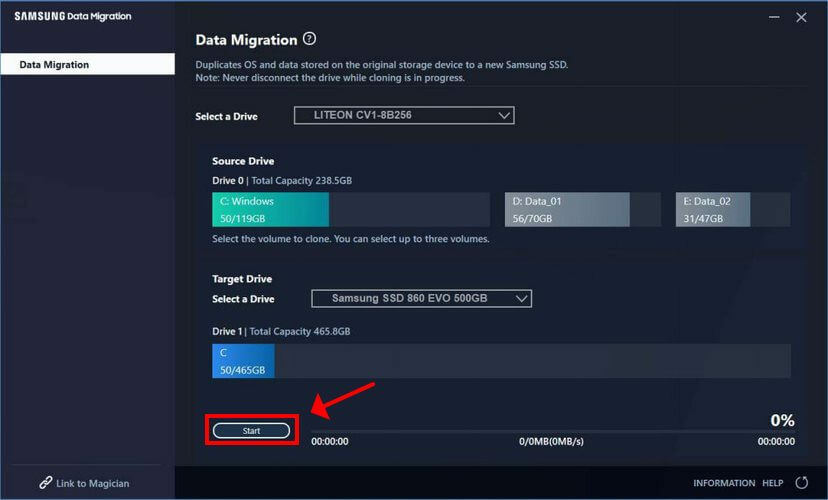
- Після завершення операції безпечно вийміть SSD.
Як працює передача даних Samsung?
Samsung Data Migration працює, скануючи весь жорсткий диск, щоб виявити всі файли та папки, включаючи системні дані та розмір диска. Він автоматично ідентифікує твердотільний диск Samsung, вставлений у ПК та форматує диск перед копіюванням операційної системи.
За допомогою спрощеного майстра все, що вам потрібно зробити, це вибрати вихідний диск з операційною системою та цільовий диск із сховищем SSD. Ви не можете вручну вибрати файли, які потрібно скопіювати, виключаючи решту, оскільки Samsung Data Migration виконує це працює автоматично - включено все, що стосується системних файлів Windows, включаючи System Reserved Розділ.
Чи працює передача даних Samsung?
Так, Samsung Data Migration точно працює. Ви можете перевірити це самі, оскільки це безкоштовна програма.
Однак майте на увазі, що він працює, лише якщо ваша операційна система встановлена на вихідному диску. Ви не можете використовувати його для резервного копіювання власних файлів і папок. Більше того, SDM не може клонувати зашифровані диски. Якщо ви використовували жорсткий диск або Програмне забезпечення для шифрування SSD, Ви повинні видалити шифрування, щоб мати можливість користуватися цим інструментом.
Чи працює передача даних Samsung з іншими твердотільними накопичувачами?
Ні, Samsung Data Migration працює лише з твердотільними накопичувачами Samsung.
Чи видаляє файли Samsung Data Migration файли?
Ні, Samsung Data Migration залишає оригінальні файли недоторканими. Він лише копіює файли на SSD. З іншого боку, він видаляє файли на твердотільному накопичувачі, тому перед використанням диска для клонування ОС обов’язково створіть резервну копію даних, що залишились там.
Знімки екрана
© Copyright Windows Report 2021. Не пов'язано з Microsoft